
时间:2021-03-11 16:37:50 来源:www.win10xitong.com 作者:win10
不知道各位网友有没有遇到过win10专业版系统资源管理器无响应的问题,今天有一位网友说他就遇到了,因为很多网友以前都没有遇到过win10专业版系统资源管理器无响应的情况,所以都不知道解决它的办法。那这个问题可不可以我们自己就解决呢?当然是可以的。可以试试小编的办法:1、打开win10专业版系统,在底部任务框中输入搜索"命令提示符",并选择"以管理员身份运行"。2、接着按顺序输入命令"Dism /Online /Cleanup-Image /ScanHealth"(这条命令会把扫描的全部文件和官方文件进行对比,扫描电脑中的不一致情况)、"Dism /Online /Cleanup-Image /CheckHealth"(这条命令则需要在前一条命令执行完成之后,发现我们的电脑系统文件有损坏的时候使用)、"DISM /Online /Cleanup-image /RestoreHealth"(输入这条命令则会把电脑中不同的系统我呢见还原成官方系统源文件)就可以解决了,接下来我们就和小编一起来看看win10专业版系统资源管理器无响应到底该怎么处理的完全解决方法。
1.打开win10 professional系统,在底部的任务框中输入搜索“命令提示符”,选择“以管理员身份运行”。
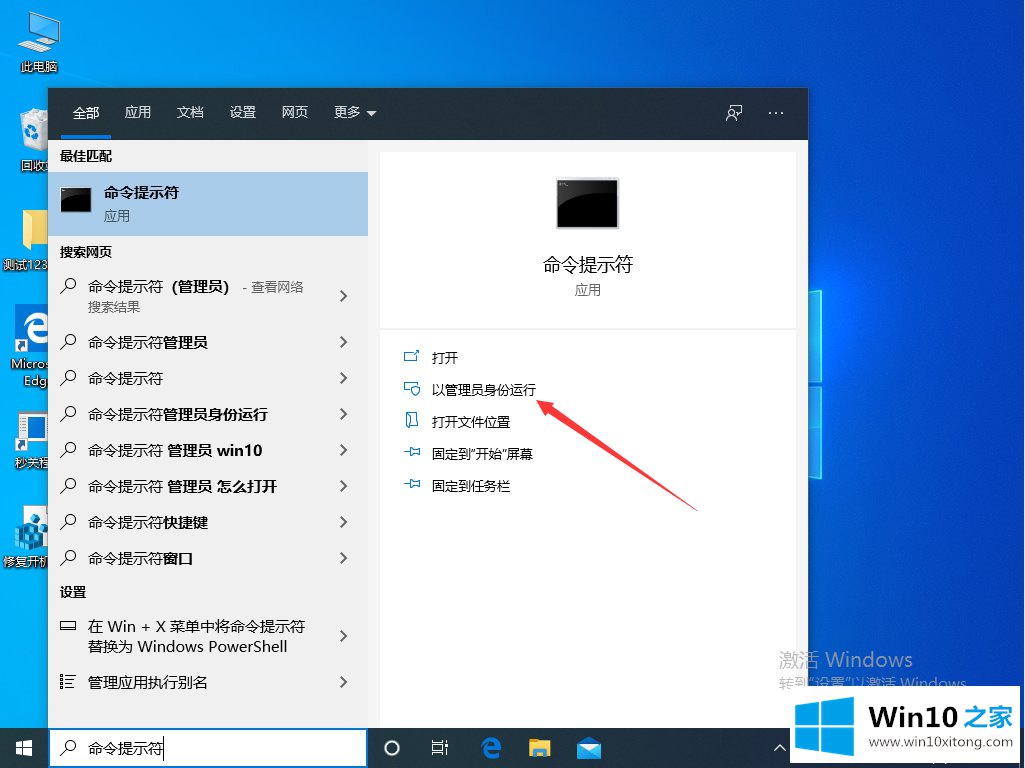
win10专业系统资源管理器无响应解决方案-1
2.然后依次输入命令‘dism/online/clean up-image/Scan health’(此命令将所有扫描的文档与官方文档进行比较,扫描计算机是否有不一致的地方)、‘dism/online/clean up-image/check health’(此命令应在执行前一个命令后发现我们的计算机系统文件损坏时使用)和‘dism/online/clean up-image/restore health’(输入此命令将计算机中的不同系统还原为官方系统源文件)。
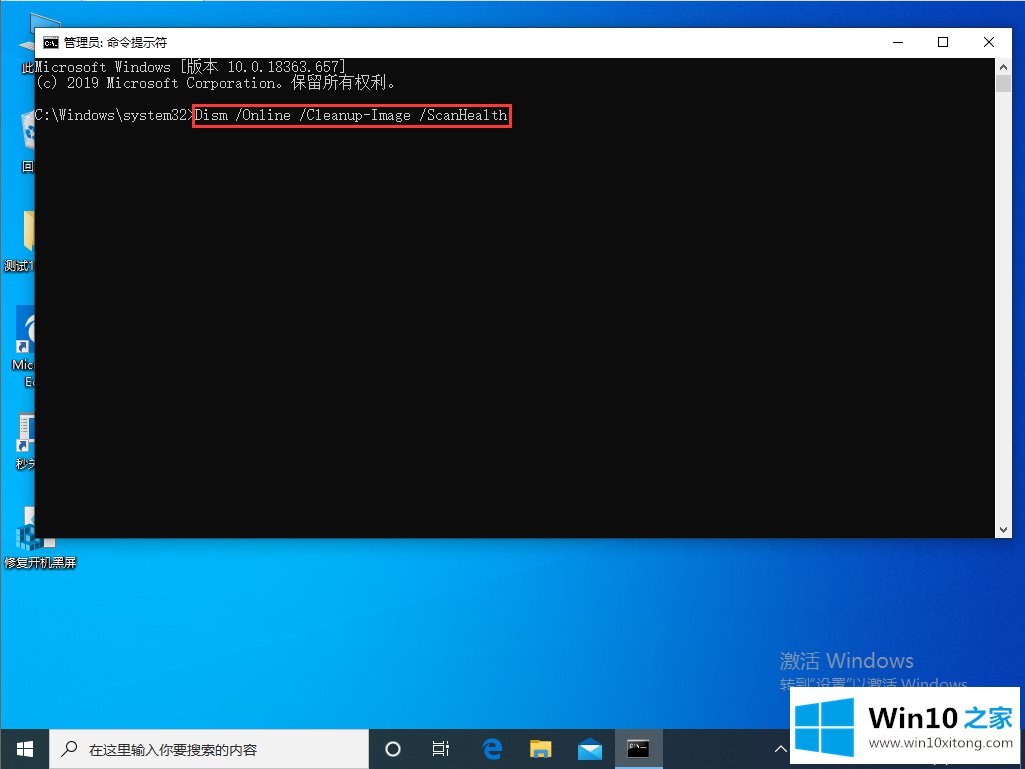
win10专业系统资源管理器无响应解决方案-2
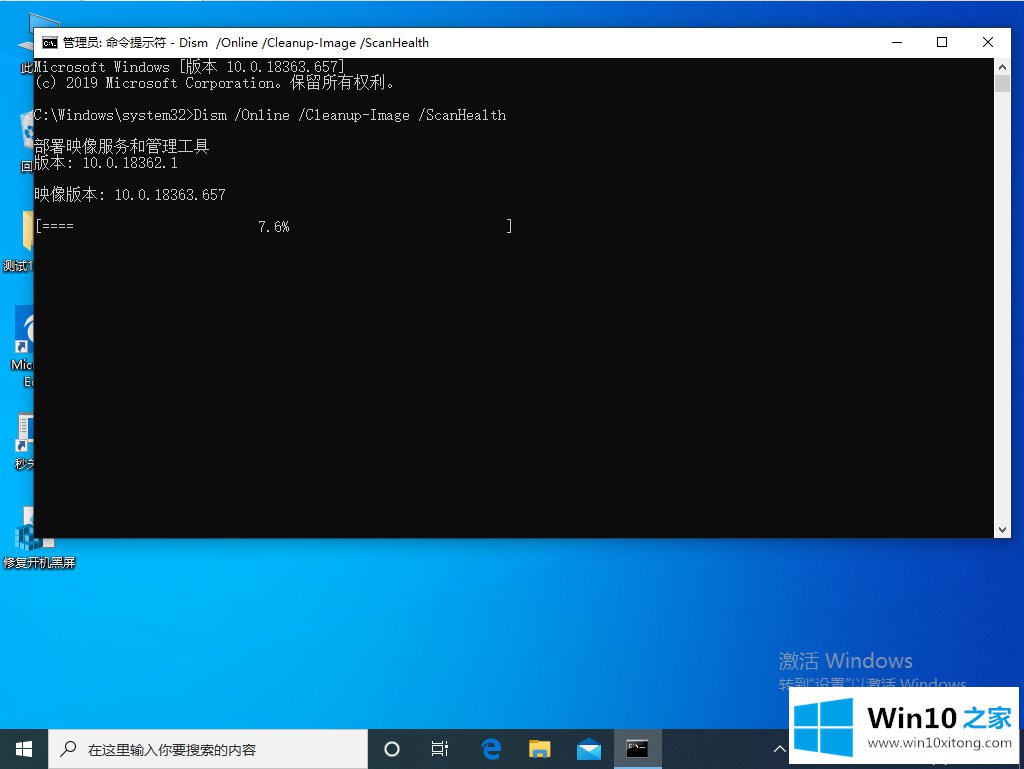
win10专业系统资源管理器无响应解决方案-3
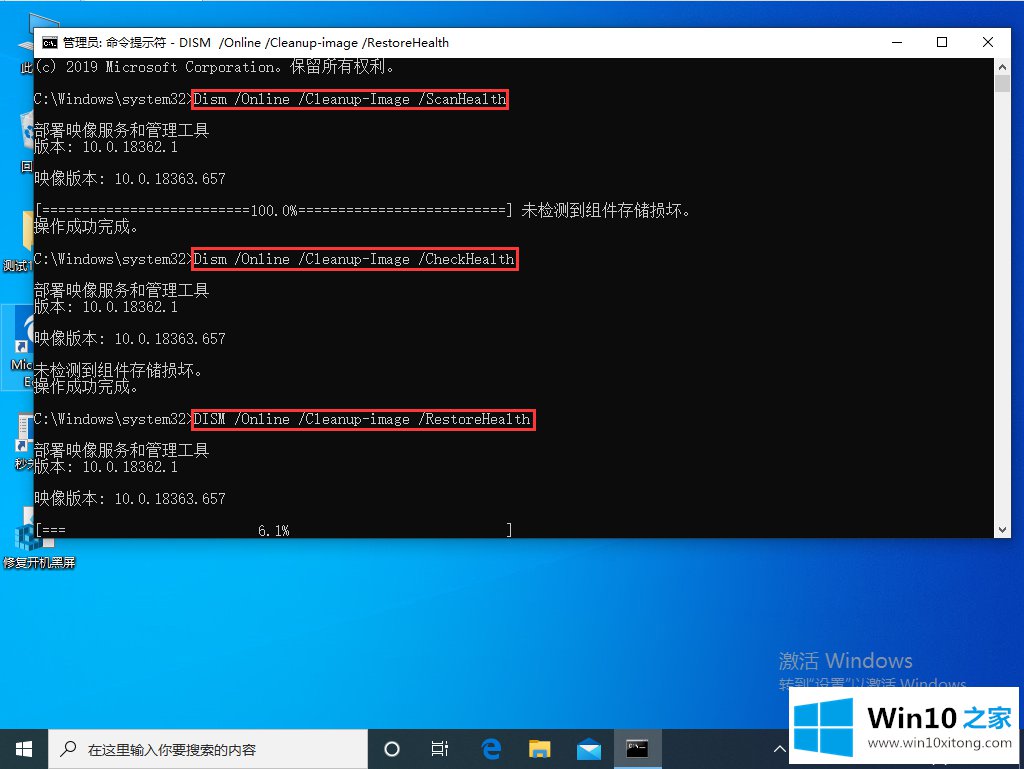
win10专业系统资源管理器无响应解决方案-4
3.计算机重新启动后,继续打开命令提示符,输入命令“sfc /SCANNOW”并按回车键。
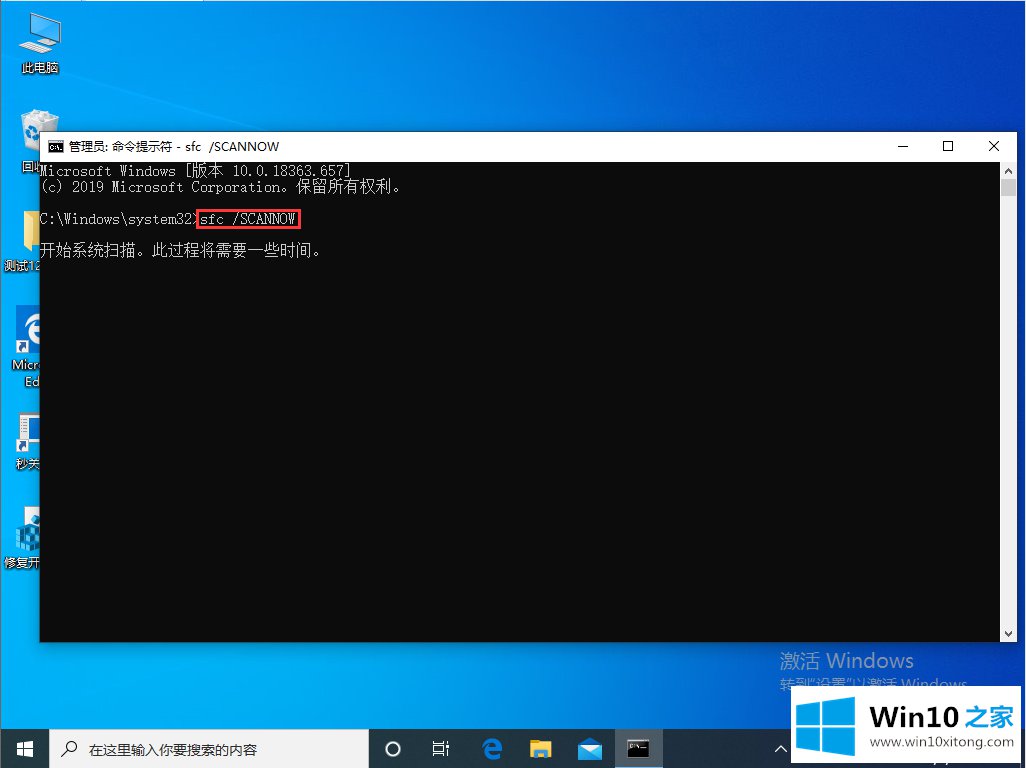
win10专业系统资源管理器无响应解决方案-5
这是解决win10专业系统资源管理器无响应的解决步骤。如果你的电脑也有这个问题,可以参考边肖的教程。
相关教程:
如何解决win7系统禁用任务管理器的问题
如何解决win10系统无法打开任务管理器的问题
win10系统中如何打开任务管理器
win10专业版系统资源管理器无响应的完全解决方法就在上面已经全部告诉大家了,我们很高兴能够在这里把你的问题能够协助解决。